本主题介绍如何将 Bitbucket 代码库镜像到 Cloud Source Repositories。使用此配置,您推送到 Bitbucket 代码库的提交内容将被复制(或称 镜像)到由 Cloud Source Repositories 托管的代码库中。
只有 Bitbucket Cloud 和 GitHub Cloud 代码库可以镜像到 Cloud Source Repositories;不支持自托管的 Bitbucket 和 GitHub 镜像。
如果您将 Bitbucket 代码库镜像到 Cloud Source Repositories 以便与 Cloud Build 集成,并且不需要任何其他 Cloud Source Repositories 功能,请改为按照 Cloud Build 中的从 Bitbucket Cloud 构建代码库说明操作。
准备工作
镜像代码库时,您必须提供 Bitbucket 身份验证凭据。这些凭据使 Cloud Source Repositories 可以访问 Bitbucket 代码库的内容。
建议您创建一个专门用于自动化任务(例如镜像代码库)的 Bitbucket 账号。此账号必须拥有代码库的管理员权限。
镜像 Bitbucket 代码库
本部分显示如何将 Bitbucket 代码库镜像到 Cloud Source Repositories。
创建镜像代码库
在此过程中,您需要 Bitbucket 机器用户凭据才能向Google Cloud 授予对 Bitbucket 代码库的读取权限。
在 Google Cloud 控制台中,打开 Cloud Source Repositories。
点击 添加代码库。
将打开 添加代码库 页面。
选择 连接外部代码库,然后点击 继续。
连接外部代码库 页面打开。
在 Project 下拉列表中,选择镜像代码库所属的 Google Cloud 项目。
如果您没有项目,则可以点击 创建项目 以 创建项目。
在 Git 提供者 下拉列表中,选择 Bitbucket。
选中复选框以授权 Cloud Source Repositories 存储您的凭据。
点击连接到 Bitbucket。
使用您的机器用户凭据登录 Bitbucket。
点击 Authorize GoogleCloudPlatform。
此选项会授予 Google Cloud 对您的代码库的读取权限。
授权完成后,您将返回到 连接外部代码库 页面。此时将会打开代码库的列表。
从代码库列表中,选择要镜像的代码库。
点击关联选定的代码库。
打开主代码库页面。此页面包含此 Google Cloud 项目的代码库列表,包括您刚刚创建的新代码库。
识别 Bitbucket 代码库
Cloud Source Repository 清楚地表明您的哪个代码库是 Bitbucket 代码库的镜像:
- 每个 Bitbucket 代码库都以 Bitbucket 徽标表示。
- 代码库的名称已在其名称的开头添加了
bitbucket_。
升级 Bitbucket 连接
如果您通过使用较早的Google Cloud 控制台界面来镜像 Bitbucket 代码库,则在当前Google Cloud 控制台中访问镜像代码库时,Cloud Source Repositories 会提示您进行升级。在升级完成之前,每次您访问代码库时都会出现这些提示。
您必须具有源代码库管理员角色才能升级连接。升级连接不会更改 Bitbucket 代码库的镜像行为。
在 Google Cloud 控制台中,打开 Cloud Source Repositories。
导航到镜像的 Bitbucket 代码库。
出现提示时,点击升级凭据以升级连接。
强制代码库同步
设置镜像后,当用户提交更改时,Cloud Source Repositories 会自动将您的代码库与镜像的代码库同步。Cloud Source Repositories 使您可以查看上次同步镜像代码库的时间,并在必要时手动强制进行同步。
在 Google Cloud 控制台中,浏览到镜像的 Bitbucket 代码库。
点击 设置 settings。
显示同步状态。
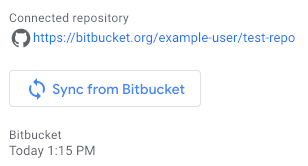
要手动强制代码库同步,请点击 从 Bitbucket 同步。

